steamCMD (công cụ thiết lập mạng LAN hơi nước)

Loại:Công cụ mạngPhiên bản:v3.1.0官方版Cập nhật:2023-08-24 09:26:48Kích thước:35.4MHệ thống:WinAllNgôn ngữ:英文
Giới thiệu Boutique
-
 Phần mềm cảnh quan Kechuang Yida
Phần mềm cảnh quan Kechuang Yida
-
 xlsxwriter (plug-in bảng tính PHP)
xlsxwriter (plug-in bảng tính PHP)
-
 Font chữ Ye Genyou Weigang
Font chữ Ye Genyou Weigang
-
 Bính âm chạy chuẩn Mikai
Bính âm chạy chuẩn Mikai
-
 Công Công biết chữ
Công Công biết chữ
-
 SDL Passolo 2018 (công cụ tiếng Trung địa phương)
SDL Passolo 2018 (công cụ tiếng Trung địa phương)
-
 Mô-đun da ngôn ngữ dễ dàng
Mô-đun da ngôn ngữ dễ dàng
-
 Thông tin dự đoán xổ số phúc lợi 3D
Thông tin dự đoán xổ số phúc lợi 3D
-
 Phiên bản định lượng của lý thuyết Tongda Xintang
Phiên bản định lượng của lý thuyết Tongda Xintang
Trang chủ
steam cmd (công cụ thiết lập steam LAN) là phần mềm được sử dụng đặc biệt để thiết lập máy chủ steam LAN. Sử dụng steamCMD, người dùng có thể thiết lập mạng LAN máy chủ steam cục bộ để một số máy tính cục bộ có thể kết nối thông qua máy chủ này, chẳng hạn như chơi các trò chơi sinh tồn.
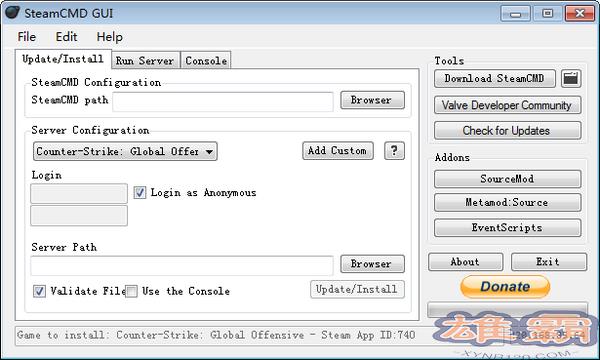
Giới thiệu chức năng
Thỉnh thoảng Để mở một dịch vụ trên máy tính của mình, bạn có thể sử dụng trực tiếp công cụ thư viện client steamcmd, tuy nhiên bạn cần xây dựng một server chuyên dụng thuận tiện và nhanh chóng hơn:
Cái gọi là steamcmd là phiên bản dòng lệnh của steam.Nó có API cơ bản của steam, bao gồm đăng nhập tài khoản, xác minh email, tải game, v.v. Chức năng. Khi bạn cài đặt nó, một thư viện liên kết liên quan đến phiên bản Steam dành cho máy tính để bàn cũng sẽ được ghi vào đĩa để trò chơi gọi. Nói cách khác, các trò chơi được tải xuống qua steamcmd có thể chạy bình thường. Tuy nhiên, steamcmd thường không được tải xuống dưới dạng công cụ trò chơi, vì trò chơi phải có giao diện đồ họa nên vì có giao diện đồ họa nên hãy sử dụng phiên bản steam dành cho máy tính để bàn tiện lợi hơn. Cách sử dụng steamcmd đúng là tải xuống máy chủ trò chơi (mặc dù một số máy chủ trò chơi chính là trò chơi), sau đó chạy máy chủ trò chơi trên máy chủ dưới dạng máy chủ trò chơi.
Phương thức ứng dụng
Sử dụng lệnh để định cấu hình SteamCMD.
Sử dụng lệnh sau để cài đặt dưới centos 64-bit.
Trước tiên hãy cài đặt các phần phụ thuộc 32-bit cần thiết.
Yum install glibc.i686 libstdc++.i686
Sau đó tạo một tài khoản mới có tên steam. Lý do bạn cần tạo một tài khoản mới là để bảo mật. Nếu bạn chạy steamcmd bằng tài khoản root, bạn sẽ thấy cảnh báo bảo mật.
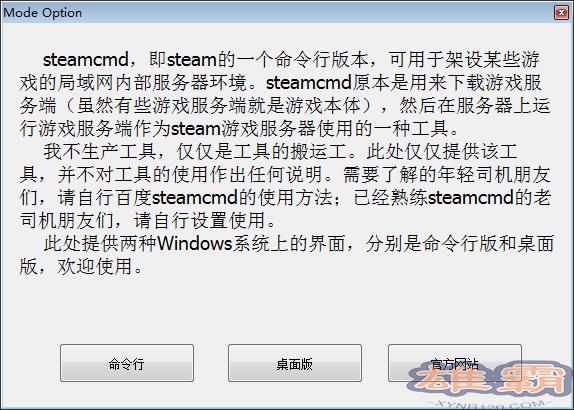
useradd -m steam
Sau đó thay đổi tài khoản này. Lưu ý mệnh lệnh ở đây là thời không hơi nước của Tô. Nếu bạn thực hiện việc này, hãy chuyển ngay sang thư mục ~ của tài khoản steam của bạn:
su steam
Sau đó, tạo một thư mục có tên steamcmd và nhập:
mkdir ~ /steamcmd
cd ~/steamcmd
Sử dụng wget để tải xuống gói nén steamcmd:
wget https://steam cdn-a .akamai HD .net / client/installer/steam cmd _ Linux . tar . gz
Giải nén:
tar -xvzf steamcmd_linux.tar.gz
Chạy nó:
cd ~/steamcmd
. /steamcmd.sh
Khởi động steamcmd lần đầu tiên sẽ tự động tải xuống tất cả các tệp steamcmd, bạn chỉ cần kiên nhẫn chờ đợi. Không cần phải tải xuống lại vào lần tiếp theo khi bạn khởi động nó. Sau khi steamcmd khởi động sẽ vào giao diện dòng lệnh trong chương trình. Bạn có thể nhập lệnh ở đây. Lấy việc cài đặt một trò chơi làm ví dụ, chúng tôi sẽ giới thiệu và thảo luận về các lệnh cơ bản của steamcmd.
Trước hết, giống như phiên bản steam dành cho máy tính để bàn, chúng ta cần đăng nhập trước. Ví dụ: chúng tôi sử dụng tài khoản ẩn danh để đăng nhập (tài khoản ẩn danh không yêu cầu mật khẩu):
Đăng nhập ẩn danh
Sau khi đăng nhập thành công, chúng tôi chỉ định thư mục cài đặt của máy chủ trò chơi , chẳng hạn như tệp cs_go trong thư mục thư mục cấp trên. Lưu ý rằng khi thư mục được tạo trong Linux, thư mục sẽ được tạo ngay lập tức, nhưng phiên bản steamcmd trên Windows sẽ không được tạo ngay lập tức, vì vậy chúng tôi có thể xác nhận xem lệnh trong Linux có được đặt chính xác như mong đợi hay không.
Buộc thư mục cài đặt ../cs_go/
Sau đó, chúng ta sẽ bắt đầu cài đặt máy chủ trò chơi. Lấy csgo ở trên làm ví dụ. Đầu tiên, chúng ta cần xác nhận id ứng dụng của chương trình này. Chúng ta truy cập trang web sau:
https://developer.valvesoftware.com/wiki/Dedicated_Servers_List
Danh sách sẽ hiển thị tất cả các máy chủ mà steamcmd hỗ trợ tải xuống. Dưới cột id, chúng ta cần id ứng dụng. Ví dụ: chúng tôi thấy rằng ID của csgo là 740 và chúng tôi đã sử dụng lệnh sau:
app_update 740
Để cài đặt, có một số tham số ở đây, thường chỉ có tham số xác thực Được sử dụng. Xác thực có nghĩa là xác minh, giống hệt như xác minh các tệp cục bộ trên phiên bản Steam dành cho máy tính để bàn. Lưu ý rằng trước khi sử dụng bất kỳ lệnh nào liên quan đến ứng dụng, bạn cần chỉ định thư mục, nếu không nó sẽ được coi là thư mục hiện tại. Khi cài đặt một chương trình lần đầu tiên, hiệu quả là như nhau dù nó có được xác minh hay không. Về nguyên tắc, nó sẽ được che đậy cùng một lúc mà không cần xác minh máy chủ, nhưng tôi thấy rằng không phải vậy. Tôi vẫn sẽ kiểm tra các tệp cục bộ và đám mây trước khi tải chúng xuống dần dần. Nói cách khác, tôi thấy nó giống nhau dù có xác nhận hay không. Có lẽ đó là lỗi quan sát của tôi. Tôi khuyên bạn nên thêm tham số xác thực vào bất kỳ lệnh app_update nào. Nghĩa là, lệnh sau app_update 740 sẽ xác minh.
Sau khi nhấn phím Enter, tiến trình tải xuống sẽ liên tục được nhắc nhở. Sau khi đạt 100% sẽ quay lại dòng lệnh steamcmd và nhấn quit để thoát steamcmd.
Sau đó, cd../cs_go của chúng tôi có thể vào thư mục chứa máy chủ csgo, sau đó chạy máy chủ theo phương pháp khởi động cụ thể của máy chủ.
Đối với các trò chơi khác, quá trình cài đặt tương tự. Cần lưu ý rằng một số trò chơi có yêu cầu đặc biệt về cài đặt hoặc yêu cầu bạn phải mua trò chơi trước. Lấy Seven Kills làm ví dụ. Trong danh sách máy chủ chuyên dụng hiện tại, chúng ta có thể thấy cột bên cạnh Seven Days Kill ghi "cần mua trò chơi", nghĩa là trò chơi phải được mua trước và cách để xác nhận rằng nó đã được mua là đăng nhập. vào steamcmd bằng tài khoản của riêng bạn Đăng nhập bằng tài khoản steam của bạn thay vì tài khoản ẩn danh. Khi đăng nhập bằng tài khoản Steam lần đầu tiên, bạn sẽ có xác minh email giống như phiên bản Steam dành cho máy tính để bàn. Bạn cần nhập mã xác minh được gửi qua email để đăng nhập và sau đó bạn có thể tải xuống máy chủ trò chơi như vậy sau khi đăng nhập.
Các máy chủ được steamcmd tải xuống đều là máy chủ chính hãng, tức là tài khoản steam sẽ được xác minh khi máy khách kết nối. Vì vậy, người chơi kết nối phải sở hữu phiên bản gốc của trò chơi. Mặc dù tôi không ủng hộ việc vi phạm bản quyền nhưng thực tế là tôi vẫn cần giải thích những điểm sau. Có một bản vá bẻ khóa đặc biệt dành cho trò chơi Source Engine và một làn sóng người hiện đang duy trì nó ở Nga. Việc xác minh tài khoản steam của công cụ nguồn có thể bị bẻ khóa và có thể cài đặt một bản vá trên máy chủ để mô phỏng xác minh để những người chơi vi phạm bản quyền có thể kết nối với máy chủ. Thứ này trước đây đã bị đảo lộn, nhưng các bản vá lỗi cho phiên bản Linux đã lâu không được sửa chữa, chỉ có phiên bản Windows là được cập nhật liên tục. Vì vậy, nếu bạn sử dụng Linux để kích hoạt dịch vụ hoặc cố ý mua các phiên bản chính hãng, thì về cơ bản, các máy chủ Linux không liên quan đến vi phạm bản quyền.
Về việc cập nhật máy chủ trò chơi, quy trình thao tác cập nhật hoàn toàn giống với quá trình cài đặt (trong hầu hết các trường hợp, nếu máy khách trò chơi được cập nhật thì máy chủ cũng phải được cập nhật). Tôi không biết. cần phải đi vào chi tiết ở đây. Nên thêm tham số xác thực.
steamCMD (công cụ thiết lập mạng LAN hơi nước)Tải về liên quan
- 查看详情Trợ lý chia sẻ hàng loạt đĩa T简体2023-08-15
- 查看详情MyPublicWiFi (phần mềm phát wifi máy tính)简体2023-08-06
- 查看详情Phần mềm chuyển điểm-điểm简体2023-08-02
- 查看详情Gezila một cú nhấp chuột wifi简体2023-07-22
- 查看详情UZERME (Nền tảng siêu ứng dụng đám mây)简体2023-07-17
- 查看详情 Trợ lý chia sẻ hàng loạt đ 简体 2023-08-15
- 查看详情 MyPublicWiFi (phần mềm phát w 简体 2023-08-06
- 查看详情 Phần mềm chuyển điểm-điểm 简体 2023-08-02
- 查看详情 Gezila một cú nhấp chuột wif 简体 2023-07-22
- 查看详情 UZERME (Nền tảng siêu ứng d 简体 2023-07-17
- Xem chi tiết Trình tìm kiếm MCBBS 简体 2023-08-24
- Xem chi tiết Ứng dụng tải lên tệp lớn Youpaiyun 简体 2023-08-24
- Xem chi tiết Phiên bản xanh ADSafe 简体 2023-08-24







